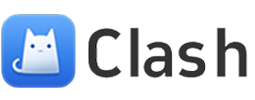clash节点订阅网站:win11跳过tpm检测的系统怎么设置 win11升级怎么跳过tpm检测的系统
目前,微软win11系统刚刚发布不久,而且微软也开始向一些具有一定电脑配置要求的用户推送升级通知。在升级win11系统的过程中,大多数用户最困惑的问题是新系统需要支持TPM2.0。那么,有什么方法可以跳过系统对TPM的检测呢?下面是小编为大家提供的win11跳过TPM检测的系统设置方法。
具体操作:
具体步骤如下:
1、首先打开记事本,将下面的代码复制粘贴到记事本中,然后保存为“bypass.reg”(记得加上扩展名),接着将bypass.reg文件复制到U盘上备用。
Windows Registry Editor Version 5.00
[HKEY_LOCAL_MACHINESYSTEMSetupLabConfig]
“BypassTPMCheck”=dword:00000001
“BypassSecureBootCheck”=dword:00000001
“BypassRAMCheck”=dword:00000001
“BypassStorageCheck”=dword:00000001
“BypassCPUCheck”=dword:000000012、按照正常方式安装Windows 11。当屏幕上显示“这台电脑无法运行Windows 11”提示时,按下Shift+F10键调出命令行编辑器,输入“regedit”并按回车。然后在注册表编辑器中点击“文件-导入”,将U盘上的“bypass.reg”导入注册表。
clash节点订阅网站3、关闭所有窗口,返回Windows 11安装界面并选择版本。
4、再次选择安装,这样就不clash节点哪里购买会再收到错误提示了。
至此,关于win11跳过TPM检测的系统设置方法就介绍到这里了。需要的用户可以根据小编提供的步骤进行操作,希望对大家有所帮助。